WiFi是一种使用射频信号的无线网络,可以在两个设备之间形成连接。 如今,WiFi广泛应用于家庭、商场和公司。 不可否认,它确实给我们的生活带来了便利。 然而,记住密码对我们来说似乎是一个永恒的难题。 您在连接过程中可能会遇到很多不同和困惑的情况,因此我们将提供实用的方法和推荐有用的工具来帮助您 将 iPhone 连接到 WiFi 在几种不同的条件下。
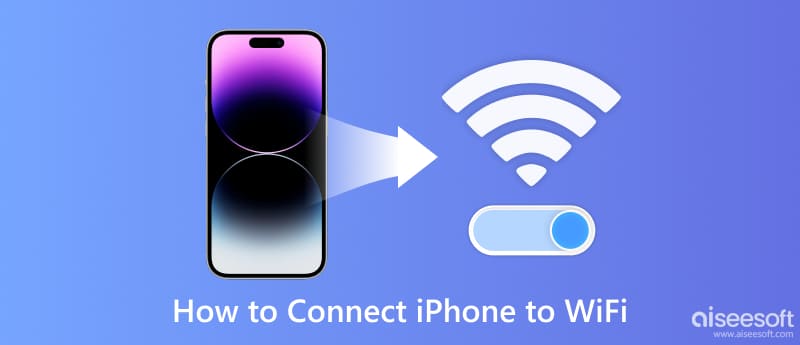
您只需按照几个简单的步骤将您的 iPhone 连接到可见或隐藏的 WiFi。 只需按照下面的详细指南操作即可。
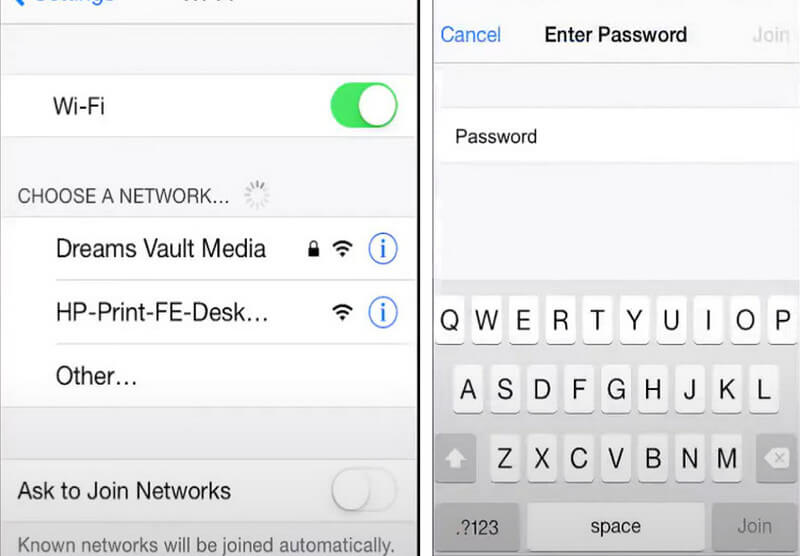
现在,您的 iPhone 已连接到 WiFi,您可以根据需要进入任何网站。
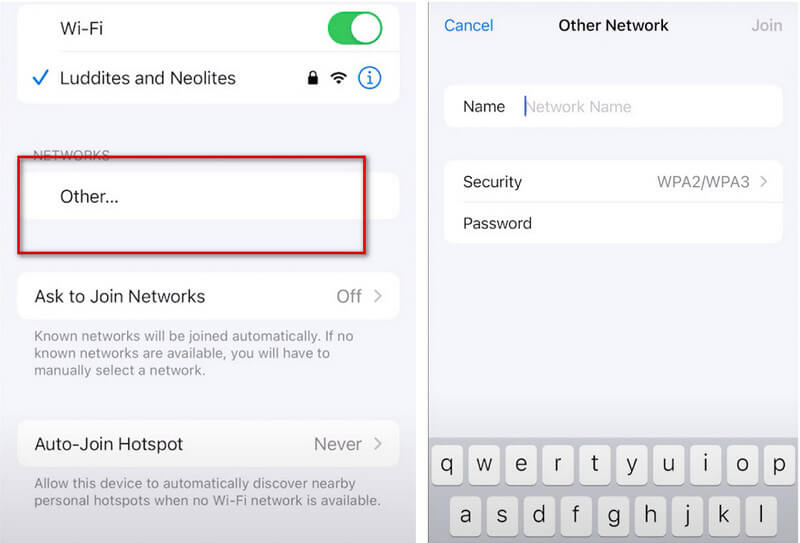
如果你想在没有密码的情况下将你的 iPhone 连接到 WiFi,你可以选择 WiFi 共享。 分享前,您需要确保您和分享者的设备都更新到iOS 11或更高版本的操作系统,并且您的Apple ID邮箱必须添加到分享者设备的通讯录中。
此外,您应该确保您的设备靠近共享者的设备。
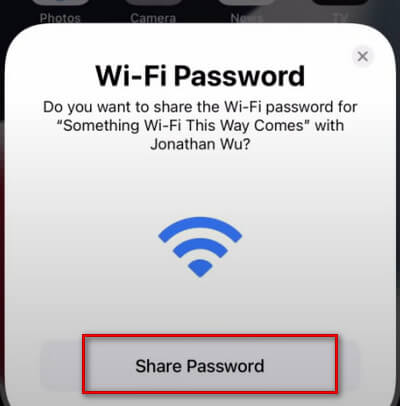
然后您的设备将收到密码,您可以连接到该 WiFi 网络。
如果您忘记密码,我们强烈建议 Aiseesoft iPhone 密码管理器. 它可以扫描并找到您保存在手机上的重要密码,并将任何帐户和密码导出到 CSV 文件。 您可以保留此文件,以备不时之需与他人共享您的密码或在需要时更改密码。 此外,您的密码将恢复到您的 iOS 设备。 这样,您就无需在每次登录帐户时都输入密码。
100% 安全。无广告。
100% 安全。无广告。
在这里,我们将为您提供分步说明,以确保您顺利使用。
您可能需要其他设置以及输入您的 iPhone 锁屏密码才能获取您的手机并信任此计算机。
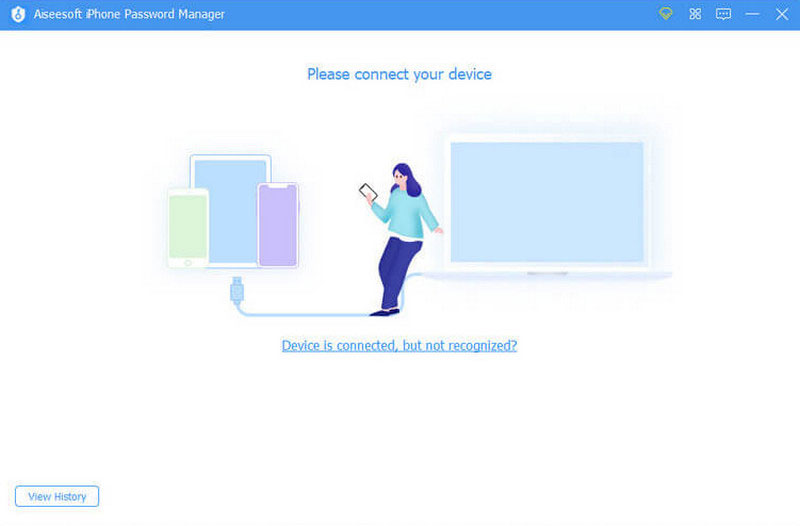
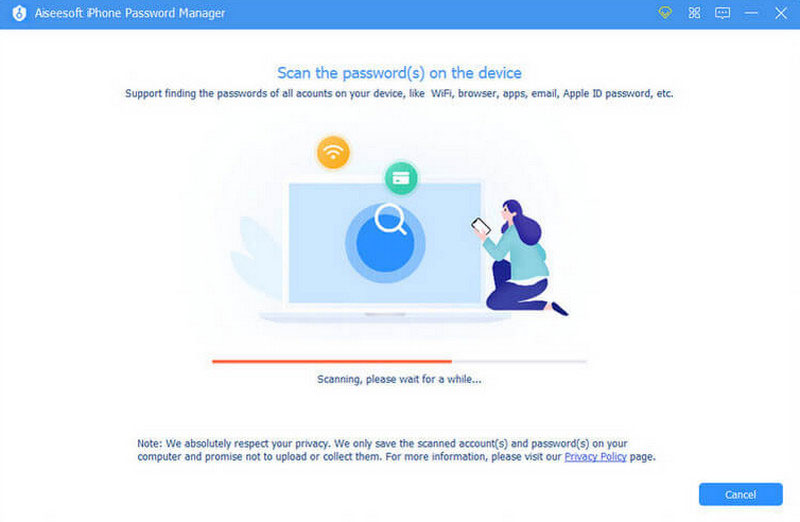
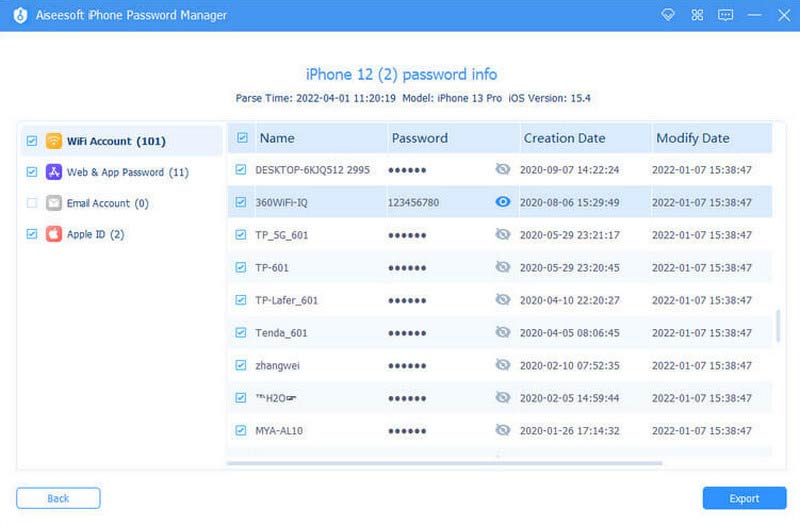
有时您可能无法将 iPhone 连接到 WiFi,原因可能各不相同。 这很容易修复。 我们提供了一些技巧来帮助您从几个方面解决这个问题,按照它们来恢复您的 iPhone WiFi 连接。
最简单的方法是重启你的 iPhone。 它有助于清理和刷新您的 iPhone。
有时,一个小问题会影响 iPhone 的 WiFi 连接。 您可以通过重新启动 WiFi 来修复它。
大量数据有时会使您的设备难以整理。 我们可以擦除网络来刷新系统。 但是,您需要提前记住您的密码,以免 iPhone 无法再次连接 WiFi。
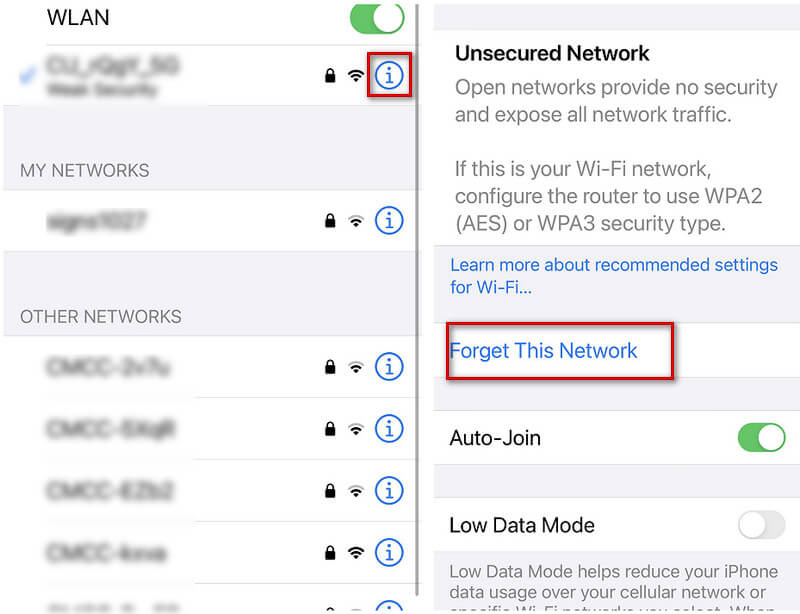
复杂的系统问题可能难以处理。 我们可以在那个时候重置所有网络设置,而不是纠结于复杂的问题。
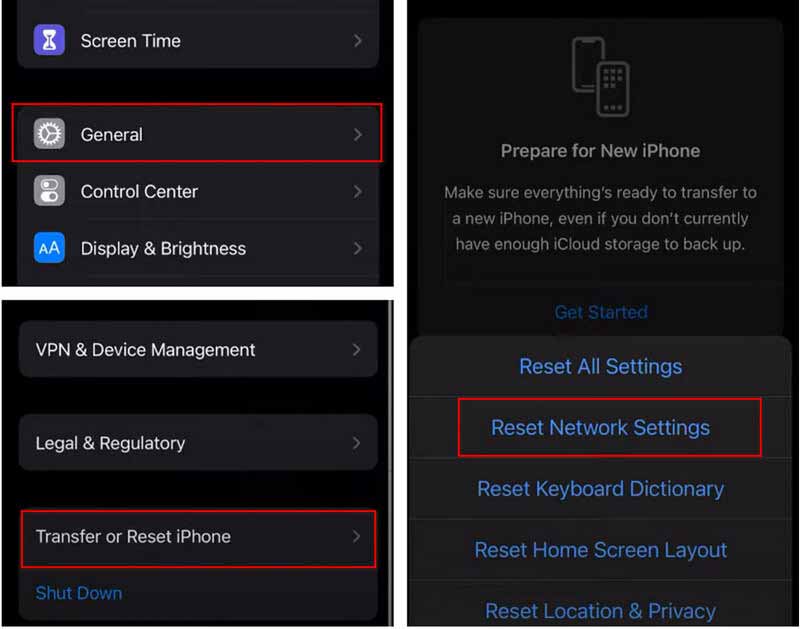
如果您已经尝试了以上我们推荐的所有方法,但您的 iPhone 仍然无法连接 WiFi,您可以尝试将您的 iPhone 修复到正常状态。 我们推荐 FoneLab iOS系统恢复 给你。 它可以帮助您在各种情况下修复您的 iOS 系统。 您需要将手机连接到电脑; 此工具将帮助检测您的设备。 如果系统需要维修,将提供详细的指南指导您修复系统。 此外,我们保证您数据的安全。
步骤如下。
100% 安全。无广告。
100% 安全。无广告。
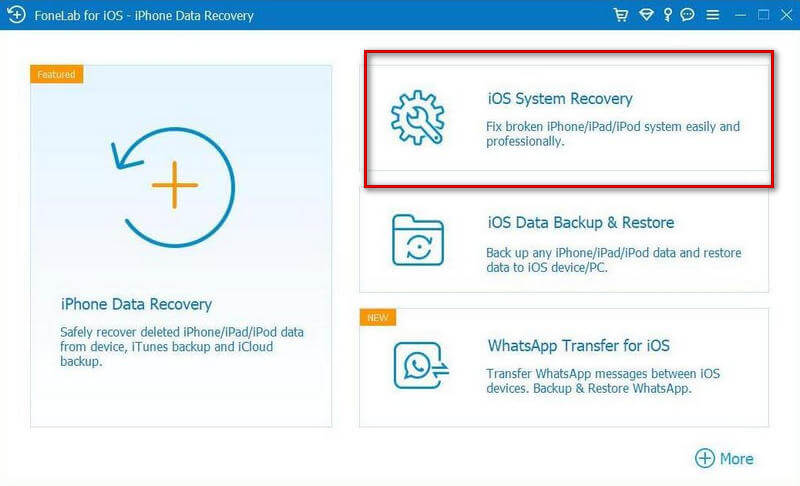
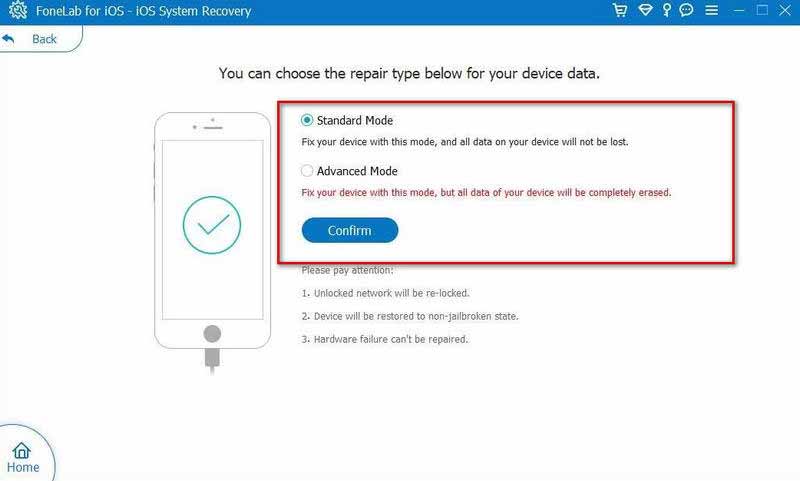
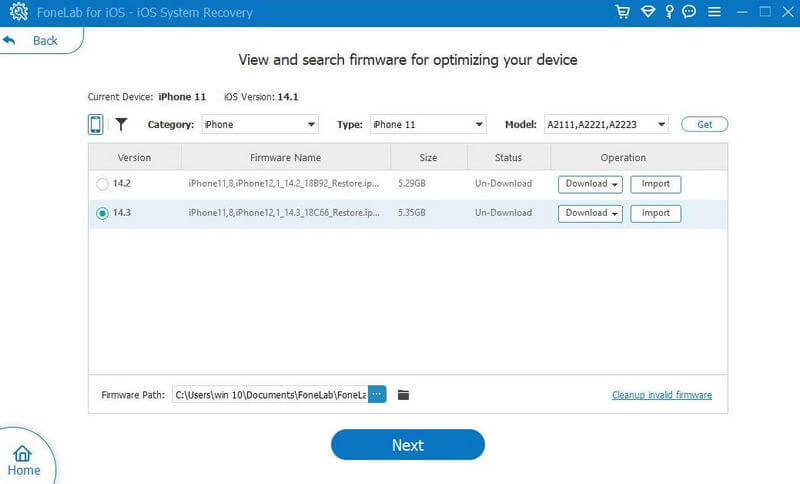
如果以上方法都不行,请尝试联系苹果官方寻求帮助。
如果我重置 iPhone 上的网络设置,我会丢失任何东西吗?
网络重置是一个可以帮助您解决连接问题的过程。 不会造成任何数据丢失,重置过程中不会删除任何视频或照片。 重置网络会将与网络相关的所有设置恢复到其原始状态。
为什么我的 iPhone 在连接到 WiFi 时提示安全性较弱?
此消息始终反映您连接的 WiFi 源未使用最新的安全保护。 网络可能会暴露您的私人信息。 要解决此问题,您应该更新 WiFi 路由器的设置以满足安全标准。
我怎么知道我是否连接到 WiFi?
如果您已连接到 WiFi,屏幕右下角会出现一个 WiFi 图标。 此外,您可以打开手机的网络和 WiFi 设置,WiFi 网络将被标记为 保持联系.
安卓手机如何无密码连接WiFi?
你只需要按下 WPS的 路由器上的按钮,然后选择 无线网络设置. 轻敲 与连接. 然后会出现一个弹出窗口,引导您按下路由器上的 WPS 按钮。 您需要在 30 秒内按下它。 否则,您必须重复该过程。 最后,您的手机将无需任何密码即可连接到 WiFi。
结论
如今,WiFi在我们的生活中无处不在。 许多问题也随之而来。 我们为您提供了最有用的说明来帮助您解决您的问题 iPhone 连接问题. 无论您是忘记了密码还是设备出现问题,我们都能为您找到最佳解决方案! 在下方留下您的评论并参与我们的讨论。

iPhone 密码管理器是查找 iPhone 上保存的所有密码和帐户的绝佳工具。 它还可以导出和备份您的密码。
100% 安全。无广告。
100% 安全。无广告。